라즈베리파이 자동 로그인하기(raspberry pi auto login with ssh key)
얼마전 라즈베리파이4가 새로 나오고, 다시 ssh를 켜서 작업할 일이 생겼습니다.
보통 windows 유저라면 putty라는 프로그램을 이용하게 됩니다.
기존 설정은 다 어디갔는지 모르겠고 매번 해야하는 로그인은 귀찮습니다.
그래서 자동 로그인을 해보도록 하겠습니다.
반드시 개인 컴퓨터에서 사용하세요
준비물
puttygen으로 키 만들기
puttygen을 실행하여 Generate를 해줍니다.
생성할 키 종류는 RSA로 해주면 됩니다.
만들 때 마우스를 빈 칸 위에서 흔들면 더 빨리 생성됩니다.
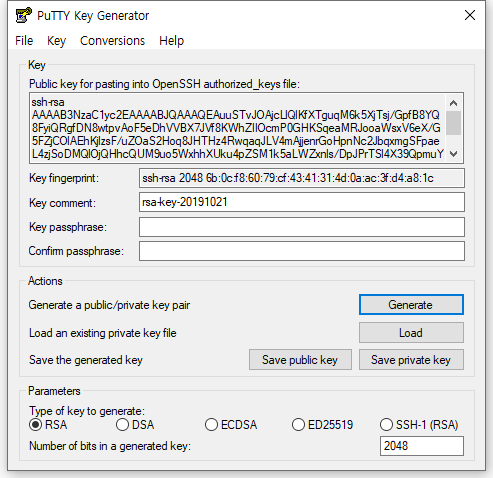
Save private key를 눌러 저장합니다.
이 파일이 유출되지 않도록 주의하세요
아직 창을 닫지말고 라즈베리파이 설정으로 넘어갑니다.
라즈베리파이 설정하기
평소와 같이 로그인 후 폴더-파일을 생성해 줍니다.
.ssh라는 폴더를 만들고 안에 authorized_keys라는 파일을 만들어 줍니다.
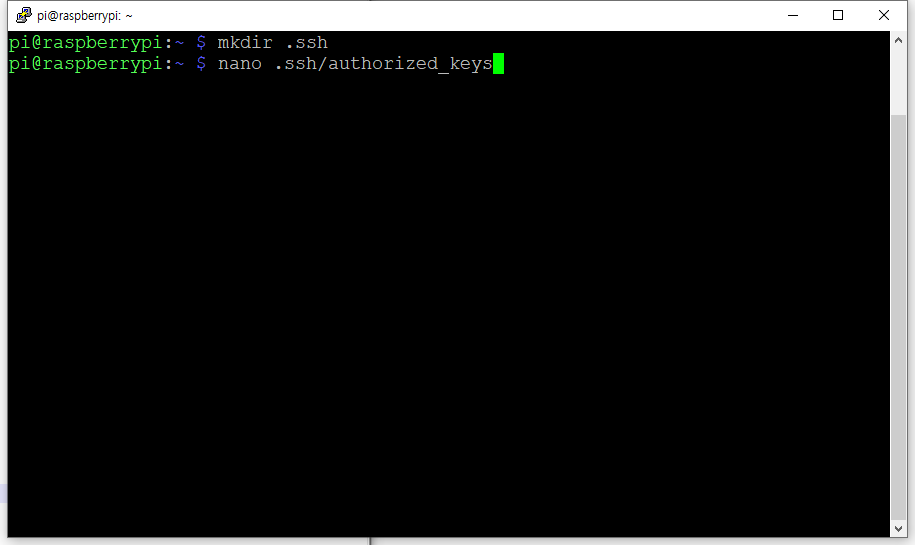
puttygen에서 생성한 Public Key를 복사하여 authorized_keys에 넣어줍니다.
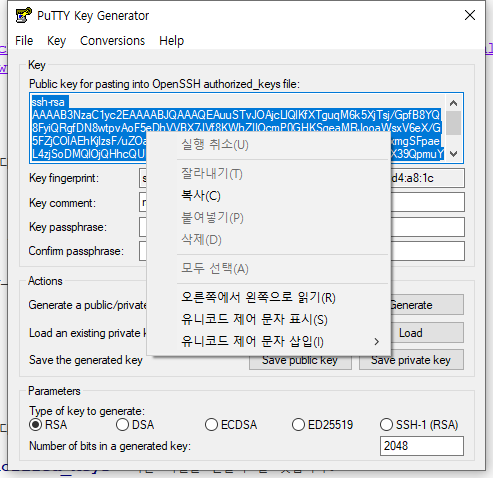
이 때 한줄로 들어가야 합니다. 줄바꿈이 되면 제대로 인식되지 않습니다.
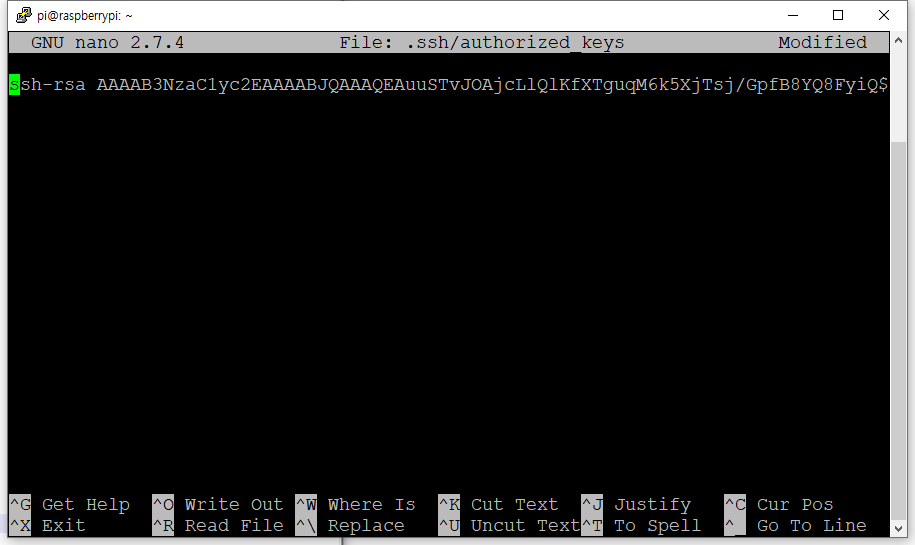
붙여넣기가 완료되면 저장 후 나와줍니다.
putty 설정하기
자동 로그인을 위해 putty에 private key를 등록해 주어야 합니다.
putty에서 왼쪽 탭의 Connection - SSH - Auth로 이동합니다.
Browse를 클릭하여 puttygen에서 저장한 private key 파일을 불러옵니다.
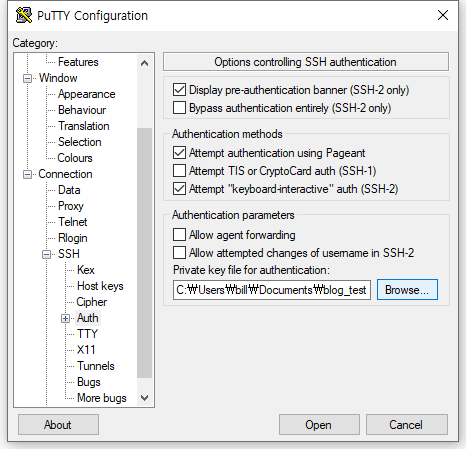
제일 처음 Session으로 돌아와 ip를 넣어주고 저장을 해줍니다.
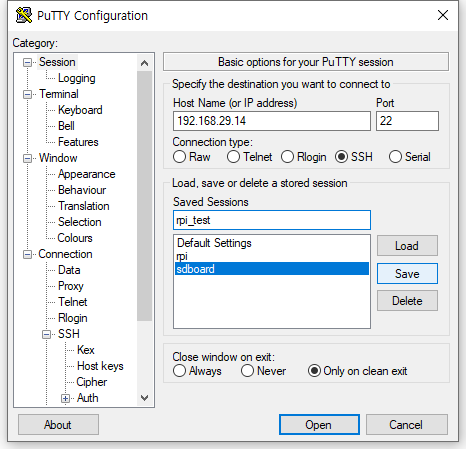
저장을 하지 않을경우 매번 private key를 불러와야 합니다.
Open을 누르면 username 입력창이 뜨고 pi를 넣어주면 로그인이 됩니다.
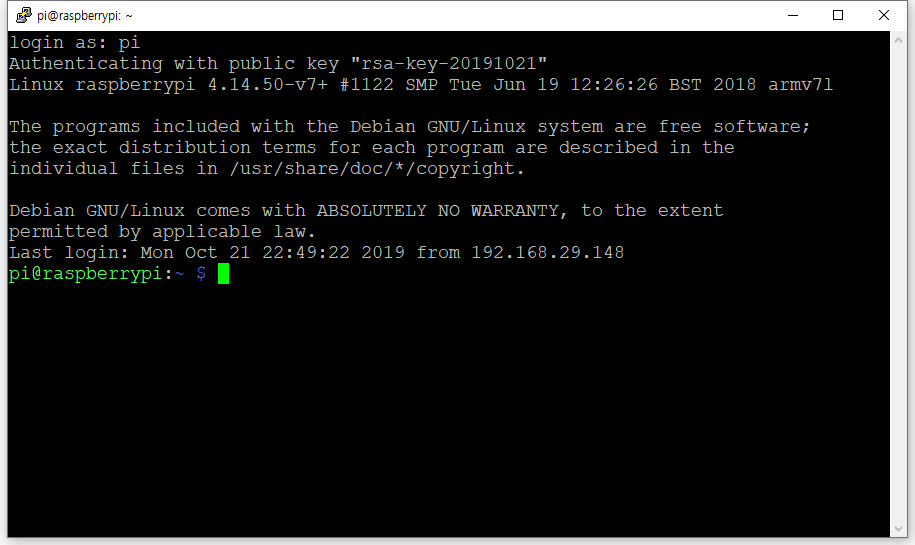
여기서 pi를 입력하는 과정까지 생략해 보겠습니다.
아까 putty에서 저장한 Session을 불러옵니다.
Connection - Data로 이동하여 Auto-login username에 pi를 넣어줍니다.
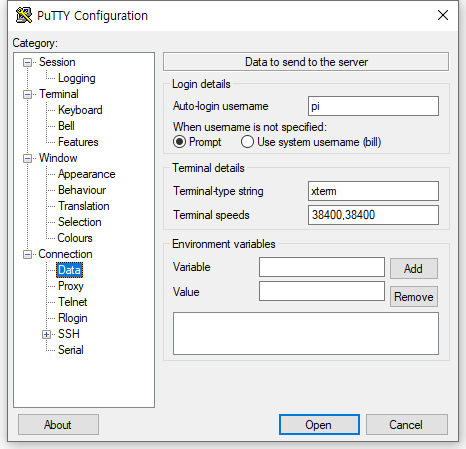
다시 Session으로 돌아와 저장을 해준 뒤 Open을 눌러봅니다.
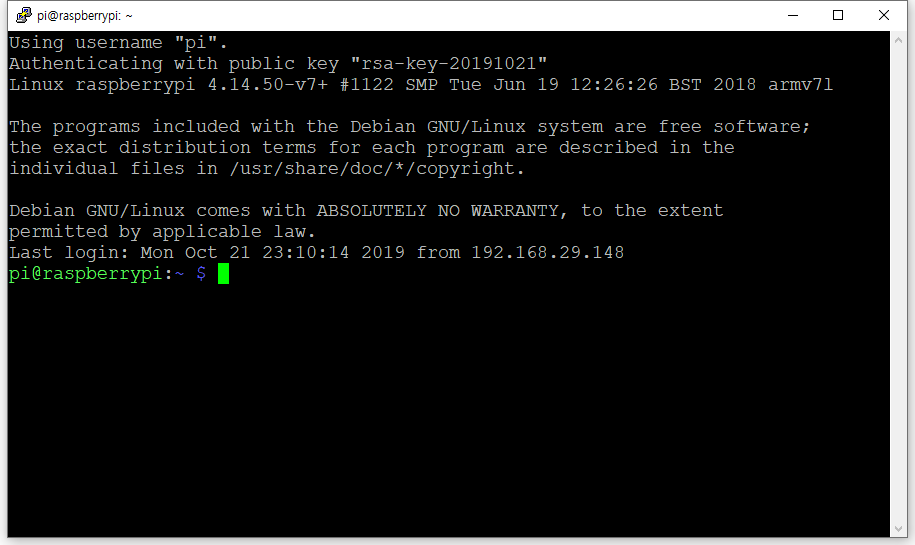
자동으로 로그인 되는것을 확인할 수 있습니다.